百度卫士系统清理误删文件处理方法
“世界很复杂,百度更懂你”,百度卫士悬浮窗还可以一键搜索,并智能感知电脑、办公各类问题,提供一键解决方案!百度卫士竭力为用户提供轻巧、快速、智能、纯净的产品体验,同时郑重承诺:永久免费、不骚扰用户、不胁迫用户、不偷窥用户隐私。
不少的用户在使用百度卫士的过程中,可能会遇到,在系统清理过程中,误删了一些文件的情况。而且往往在注册表清理之后发现系统异常。那么,这该如何处理?那么,对百度卫士系统清理这一功能感兴趣的网友就一起来百度卫士系统清理误删文件解决办法吧!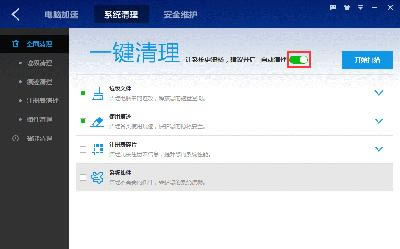
百度卫士系统清理误删文件解决办法
问:什么是智能清理功能?如何开启?
智能清理功能会智能判断您的系统资源的使用状态,在空闲时帮您清理电脑垃圾,清理完成后会告诉您结果。 开启自动清理功能后,您的电脑不会再持续累积垃圾,时刻保持畅快运行。
智能清理功能的开启方法:
方法一,进入“一键清理”界面后系统会告诉您当前是否开启了智能清理功能,点击“开启”即可设置成功。
方法二,进入设置中心的系统清理选项,开启自动清理功能。
方法三,进入“智能清理”界面,滑动开关开启自动清理。
问:什么是电脑垃圾?
计算机在使用的过程中,操作系统和软件一般会生成辅助其运行的临时文件,例如系统或浏览器的临时文件、无效的快捷方式等,当这些临时文件变的无用或已失效时,就成为了电脑垃圾。当电脑垃圾过多的时候,磁盘上可用空间会减少,可能会影响电脑运行的速度,有时甚至会影响系统或其它软件的正常运行。
问:什么是百度卫士的系统清理功能?
百度卫士的系统清理功能支持“一键清理”、“垃圾清理”、“痕迹清理”、“注册表清理”、“插件清理”和“智能清理”六类模式。可为用户快速、安全、全面地清理电脑垃圾、痕迹。
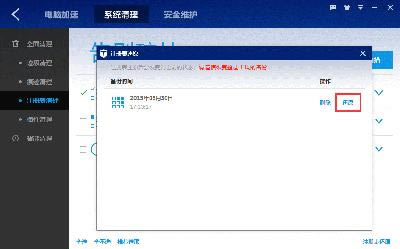
百度卫士系统清理误删文件解决办法
其中,一键清理能够快速清理垃圾文件、使用痕迹和注册表碎片。垃圾清理、痕迹清理、注册表清理和插件清理功能满足您个性化清理电脑垃圾和痕迹的需求。系统清理功能除了提供手动清理功能,同时还提供了智能清理功能,在系统资源空闲的情况下自动为您清理电脑垃圾。
百度卫士建议您每隔7天对电脑进行一次垃圾清理,有效释放磁盘空间,保持电脑的干净整洁,提升系统的运行效率。
问:发现垃圾或痕迹如何处理?
您可以根据需求直接选择上述六类模式,扫描前可以对扫描项进行筛选,点击“开始扫描”,扫描完成[图:系统清理2、3]后,请再次确认您需要清理的垃圾项,点击“立即清理”,即可完成垃圾清理。
问:被占用的垃圾如何清理?
您在执行过清理操作后,如果界面会提示有部分垃圾由于被软件占用而无法清理。当您遇到这种情况时,点击“现在去处理”,在窗口里勾选您需要清理的程序,选择“关闭程序并清理”按钮,即可清理掉被程序占用的垃圾。
友情提示:关闭程序前请对当前运行的内容进行保存哦!
问:系统清理过程中,误删文件怎么办?
垃圾清理后,如果您发现自己的有用文件被删除,请第一时间联系我们的客服人员,会有专人来处理跟进。与此同时,请您注意所选择的垃圾清理选项,如果您不想清理某项“垃圾”,请取消勾选。
问:注册表清理之后发现系统异常,如何处理?
如果您通过百度卫士的清理注册表后,发现系统出现异常,请您先尝试使用注册表还原功能,选择对应[图:系统清理9]的时间点还原相关备份,如果问题还无法解决,请第一时间联系我们的客服人员,会有专人来处理跟进。
……